电脑系统安装步骤
- 分类:教程 回答于: 2022年07月26日 14:02:15
现在windows发布的系统版本越来越多,大家都会有自己喜欢的系统版本,那么具体怎么进行电脑系统安装呢?来看看小编已经把电脑系统安装步骤分享在下面啦!
工具/原料:
系统版本:windows 11
品牌型号: 联想(Lenovo)天逸510S
软件版本:小白三步装机版V2290
方法/步骤:
1、从官网上下载并安装小白三步装机版软件,运行软件前要关闭杀毒软件,双击打开软件,选择需要安装的系统进行下载安装。

2、耐心等待系统镜像文件的下载。

3、等待自动部署环境完成后。点击重启电脑。
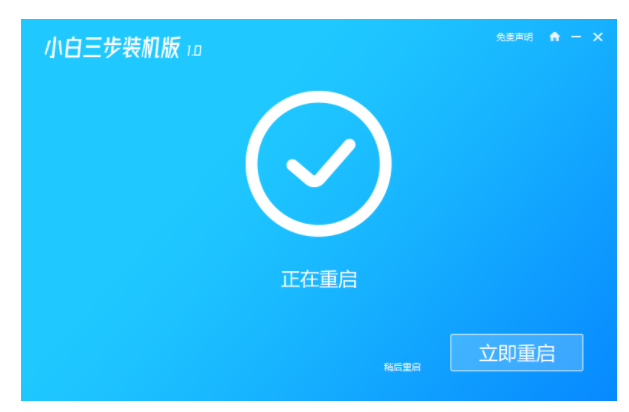
4、选择XiaoBai PE-MSDN按回车进入PE 系统。

5、等待自动帮我们继续重装系统,完成后再次重启电脑。

6、经过多次重启,进入新系统桌面即完成。
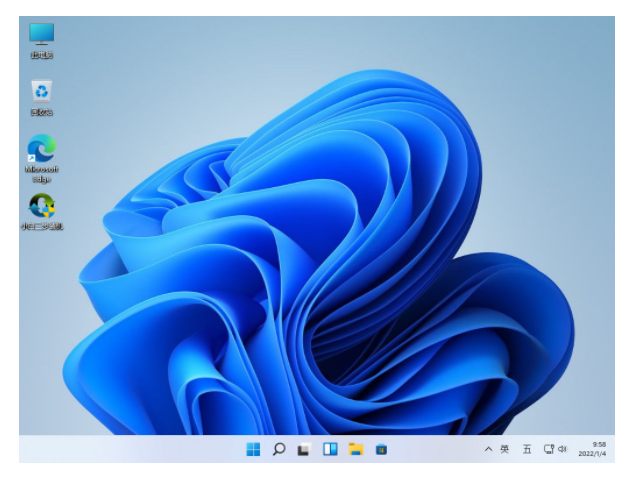
总结:
1、从官网上下载并安装小白三步装机版软件,运行软件前要关闭杀毒软件,双击打开软件,选择需要重装的系统进行下载安装。
2、耐心等待系统镜像文件的下载。
3、等待自动部署环境完成后。点击重启电脑。
4、选择XiaoBai PE-MSDN按回车进入PE 系统。
5、等待自动帮我们继续重装系统,完成后再次重启电脑。
6、经过多次重启,进入新系统桌面即完成。
 有用
30
有用
30


 小白系统
小白系统


 1000
1000 1000
1000 1000
1000 1000
1000 1000
1000 1000
1000 1000
1000 1000
1000 1000
1000 1000
1000猜您喜欢
- 雨林木风重装系统教程2022/10/18
- 哪种一键重装好用2016/10/18
- 云骑士u盘系统重装教程2022/02/07
- 教你买办公笔记本电脑怎么选..2021/09/29
- 笔记本装苹果系统,小编教你笔记本怎么..2018/01/12
- 显卡位宽:选择合适的显卡性能..2023/12/13
相关推荐
- 小白演示微星主板bios设置u盘启动方法..2021/11/07
- 简述一键重装系统哪个好-软件..2023/01/13
- 电脑老死机原因分析及解决方案详细指..2024/10/14
- 如何为自己电脑重装系统2022/10/22
- mac双系统安装如何操作2021/09/22
- 加装固态硬盘重装系统图文教程..2023/02/15




















 关注微信公众号
关注微信公众号





